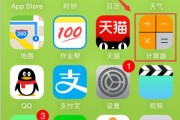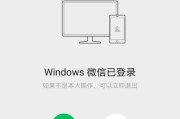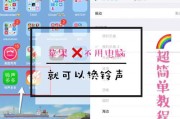在现如今数字化的时代,我们使用电脑的频率越来越高,而电脑截图已经成为我们日常生活中不可或缺的一部分。通过电脑截图,我们可以记录和分享我们在屏幕上看到的信息。然而,你是否曾经思考过,如何找到你的电脑截图宝藏?本文将带你探索以电脑的截图为主题的世界,教你如何找到并管理你的电脑截图。
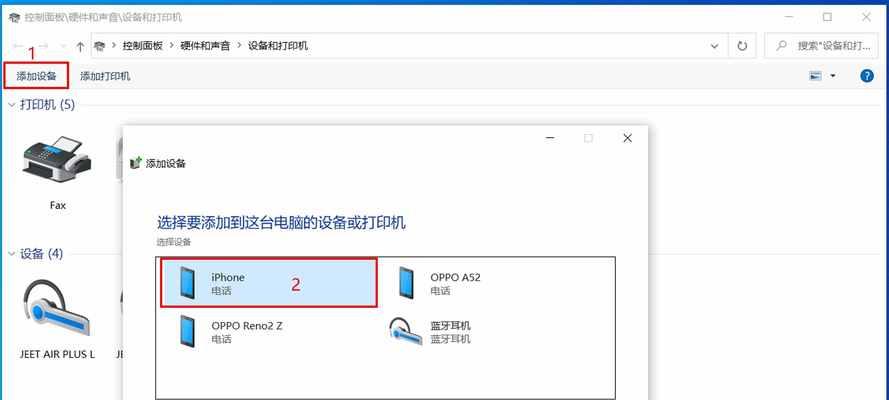
什么是电脑截图?
通过电脑截图,我们可以将当前屏幕上显示的图像保存为图片文件,通常以.PNG或者.JPG格式保存。电脑截图可以捕捉到整个屏幕、特定窗口或者选择的区域,提供了方便快捷地记录和分享信息的方式。
Windows系统下如何截图?
在Windows系统中,有多种快捷键组合可以进行截图。例如,按下“Win+PrintScreen”键可以将整个屏幕截取并保存在“图片”文件夹下;按下“Alt+PrintScreen”键可以截取当前活动窗口并复制到剪贴板上。
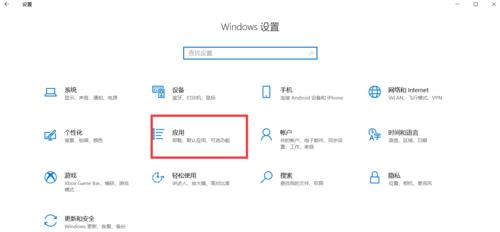
Mac系统下如何截图?
Mac系统也提供了丰富的截图功能。通过按下“Command+Shift+3”键,可以将整个屏幕截取并保存在桌面上;而按下“Command+Shift+4”键可以截取选择的区域,并将截图保存为文件。
如何找到保存的截图文件?
在Windows系统中,通过打开“图片”文件夹,你可以找到保存的截图文件。而在Mac系统中,默认情况下,截图会保存在桌面上,你也可以在Finder中使用搜索功能找到你的截图。
如何管理截图文件?
为了方便管理和查找截图文件,我们可以将它们进行分类存储。创建一个专门的截图文件夹,并按照日期、项目或主题进行命名和整理,这样就能快速找到需要的截图。
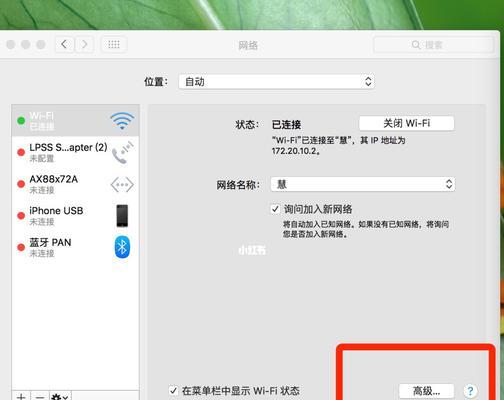
使用第三方工具增强截图功能
除了操作系统自带的截图功能外,还有许多第三方工具可以帮助我们更好地管理和编辑截图。例如,Snagit、Greenshot等工具提供了更多的选项和功能,如添加标记、调整尺寸等。
如何分享截图?
分享截图是电脑截图的重要用途之一。我们可以通过电子邮件、即时通讯工具或社交媒体平台将截图发送给他人。在分享之前,可以使用图片编辑软件对截图进行修饰,添加文字或标记,使其更具表现力。
截图在工作中的应用
截图在工作中起到了重要的作用。它可以帮助我们捕捉和记录问题,提供技术支持,以及与他人共享信息。无论是演示PPT还是编写报告,截图都是一个强大的辅助工具。
截图在学习中的应用
在学习过程中,我们经常需要保存和整理大量的信息。通过截图,我们可以捕捉到在线课程的重要内容、电子书中的关键,甚至是老师板书上的笔记。这些截图可以帮助我们更好地学习和回顾知识。
截图在游戏中的应用
对于游戏爱好者来说,截图是记录游戏过程和分享游戏心得的重要方式。通过截图,我们可以捕捉到游戏中的精彩瞬间、任务完成的成果,或者是游戏中的美丽风景。
截图的隐私风险
尽管截图为我们提供了方便,但也存在一些隐私风险。我们应该注意,在截图中避免捕捉到个人敏感信息,并妥善保存和分享截图,避免截图被他人恶意使用。
如何压缩截图文件大小?
随着截图的增多,截图文件的大小也会逐渐增大,占用大量存储空间。我们可以使用图片压缩工具来减小截图文件的大小,以节省存储空间。
如何编辑截图?
有时候,我们需要对截图进行一些简单的编辑,如裁剪、添加文字或者标记。常见的图片编辑软件如Photoshop、Paint等都可以满足我们的需求。
如何备份截图文件?
为了避免截图文件的丢失或损坏,我们应该定期备份这些文件。可以使用外部硬盘、云存储服务或者在线备份工具来保护你的截图文件。
电脑截图在现代生活中扮演着重要的角色,帮助我们记录和分享信息。通过本文介绍的方法,你可以轻松找到你的电脑截图宝藏,并学会了如何管理、编辑和分享截图。利用好截图的功能,你会发现它为你的工作、学习和娱乐带来了很大的便利。
标签: #电脑截图